Linkのユーザーには「Link管理」と「Link一般」の2つの権限があり、Link一般権限をお持ちの方はメッセージの閲覧・投稿・削除、既存ルームへの院内メンバーの招待ができます。
権限についての詳細は、「ユーザーの権限について」をご覧ください。
【1】チャットルームの確認をしよう
まずはログインし、チャットルームを確認しましょう。
ルーム一覧画面で、自分が参加しているルームがわかります。
※見出し(青文字)の下に黒文字で表示されているものが「チャットルーム」です。
■PC版
画面の左側にルーム一覧が表示され、ルームをクリックすると右側にルームのチャット内容が表示されます。
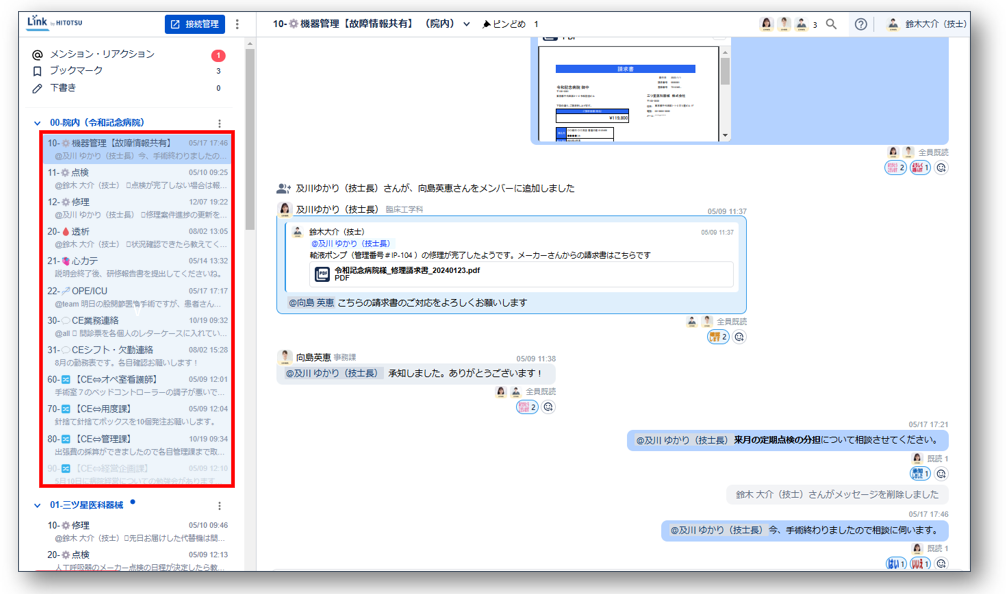
■スマホ版
Linkにログインすると、まず「チャットルーム一覧」画面が表示されます。
ルームをタップするとルーム内に入り、チャットの画面になります。
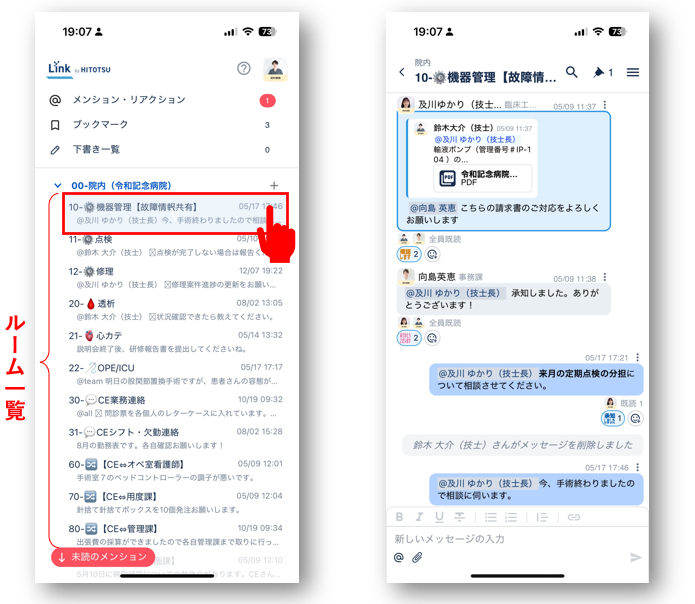
※チャットルームが1つもない場合
まだ、貴院のLink管理者によりルームへ招待されていない状態です。
Link管理者に相談し、「チャットルームに招待」してもらいましょう。
【2】メッセージを送ってみよう
チャットルームを選択し、そのルームの参加メンバーへメッセージを送信しましょう。
メッセージ入力欄はルームの下部にあります。
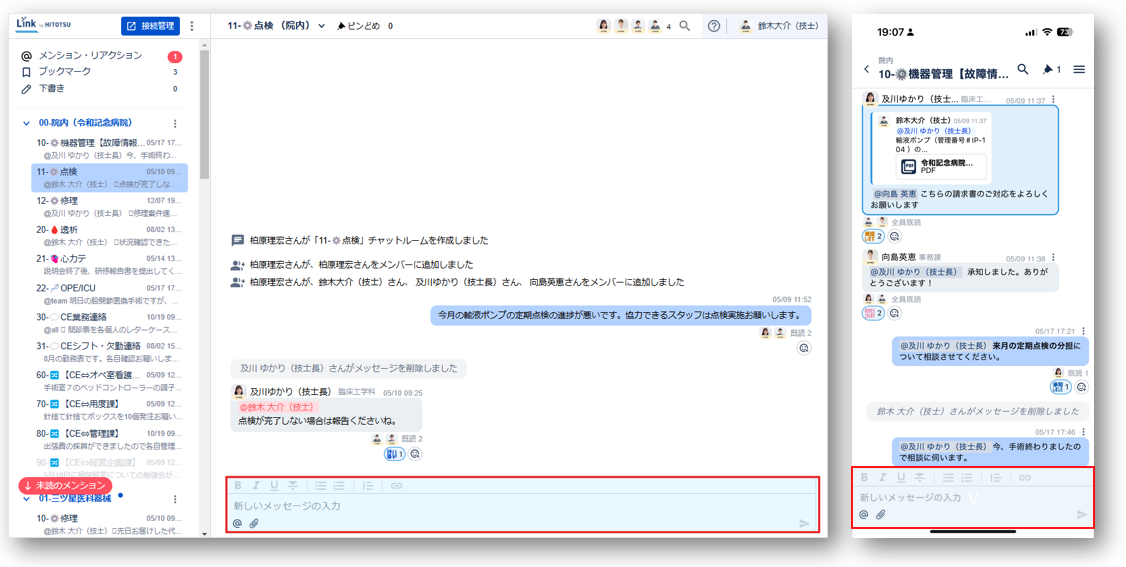
🔖詳細は下記をご覧ください。
【3】チャットルーム一覧のセクション名を変更してみよう[⭐有償オプション]
セクション名は、青文字で、接続相手の名前や「院内」などが表示されている部分です。
有償の⭐チャット基本オプションパックを契約している場合、セクション名はユーザーごとに変更できます。(他のユーザーには反映されません)
セクション名を自分にとってわかりやすい名前に変えておくと便利です。
また、セクション名の頭に数字やアルファベットを入れることで、好きな順番(文字コード順)に並べ替えられます。
※スマホ版からは変更できません。パソコンから操作してください
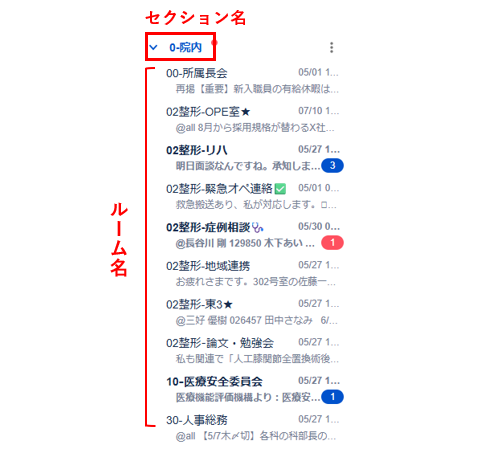
🔖詳細は下記をご覧ください。
🎉さらに便利な機能もご用意しておりますので、詳しくは下記マニュアルをご確認ください。
* 【Hospital】Linkのはじめ方(使い方マニュアル)
* プロフィールアイコン設定
* ミュート (通知オフ) 機能
🔎ご不明点が解消されない場合は、以下の方法でご連絡ください。
- 問い合わせフォーム(PC・スマホ共通)からご連絡